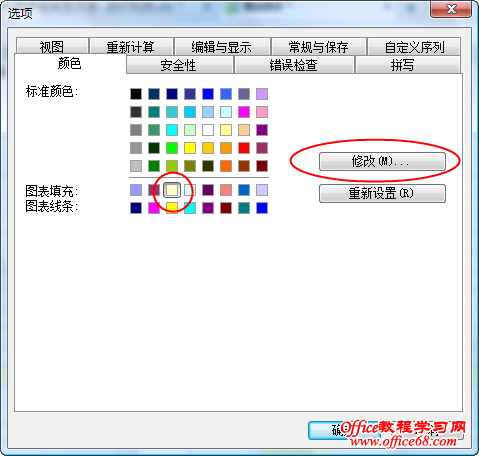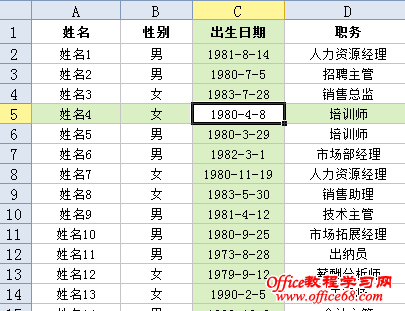|
如果一个表格中的列数较多,要查看后面的列对应第一列某行中的数据有时会出现看错行的情况。这时用WPS表格的“阅读模式”可以高亮显示活动单元格所在的行和列,十分直观和醒目。如下图所示: 打开“阅读模式”的方法是:在“视图”选项卡中的“工作簿视图”中单击“阅读模式”,或在WPS表格界面右下角的状态栏中点“阅读模式”按钮。再次单击该按钮退出阅读模式。 默认高亮显示行和列的颜色是浅黄色,要修改这个颜色,用下面的方法: 单击左上角的“WPS表格”,然后依次选择“选项→颜色”,选择“图表填充”右侧的第三个颜色后点击“修改”按钮,设置所需颜色后单击两次“确定”即可。 如下图将上述颜色修改为浅绿色: 上述修改阅读模式颜色的方法有些不够直观和方便,初学者不易发现。另外,阅读模式仅对当前工作簿有效。 |